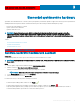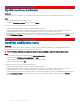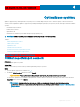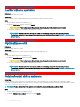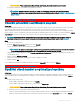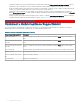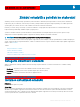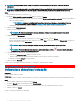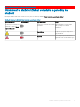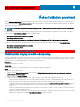Users Guide
POZNÁMKA: Pokud provádíte instalaci novější verze systému BIOS dostupného pro váš systém, nelze tuto aktualizaci
odinstalovat.
POZNÁMKA: Ve výchozím nastavení je v operačním systému Windows vytváření bodů obnovení zakázáno. Chcete-li aplikaci
SupportAssist umožnit vytváření bodů obnovení, musíte v systému Windows povolit nastavení vytváření bodů obnovení.
Kroky
1 Spusťte aplikaci SupportAssist a klikněte na .
2 Na dlaždici Získat ovladače a položky ke stažení klikněte na možnost Spustit.
• Pokud jsou k dispozici aktualizace pro váš systém, bude na dlaždici Získat ovladače a položky ke stažení zobrazen typ aktualizace
a počet dostupných aktualizací.
POZNÁMKA: Oznámení na dlaždici závisí na závažnosti aktualizace. Informace o typu oznámení, která se
zobrazují na dlaždici, najdete v tématu Oznámení v dlaždici Získat ovladače a položky ke stažení.
• Pokud aplikace SupportAssist nemůže zjistit aktualizace dostupné pro váš systém, zobrazí se příslušná zpráva.
3 Klikněte na odkaz Aktualizovat nyní.
Zobrazí se stránka ovladačů.
POZNÁMKA: Ve výchozím nastavení jsou všechny aktualizace vybrány. Seznam můžete zkontrolovat a zrušit
aktualizace, které nechcete instalovat.
4 Klikněte na možnost Nainstalovat.
• U aktualizací, které jsou instalovány automaticky, se ve sloupci Stav zobrazuje a stav Hotovo.
• Pokud je třeba aktualizaci nainstalovat ručně, zobrazuje se ve sloupci Stav po stažení instalace odkaz Nainstalovat. Aktualizaci lze
nainstalovat kliknutím na odkaz Nainstalovat.
POZNÁMKA
: Aby se instalace některých ovladačů dokončila, budete možná muset systém restartovat.
POZNÁMKA: Pokud probíhá stahování aktualizace, můžete kliknutím na tlačítko stahování ukončit. Aktualizaci
nemůžete zrušit, pokud právě probíhá její instalace.
5 Jestliže aktualizace vyžaduje restart, postupujte následovně:
a Kliknutím na Restartovat ihned okamžitě restartujte systém.
Aplikace SupportAssist vás před restartováním požádá o uložení souborů a zavření všech aplikací.
b Kliknutím na tlačítko Restart dokončete instalaci.
6 Klikněte na tlačítko Dokončit.
Zobrazí se domovská stránka. Na domovské stránce se zobrazí počet nainstalovaných ovladačů.
GUID-87308E6B-ADE2-49BE-BA18-7022067688F7
Odinstalace aktualizací ovladačů
Požadavek
Musíte mít práva správce k systému.
O této úloze
Pokud se po aktualizaci ovladače vyskytnou problémy se systémem, můžete aktualizaci odinstalovat a vrátit systém do předchozího stavu.
Kroky
1 Otevřete aplikaci SupportAssist a klikněte na kartu Historie.
2 Na stránce Historie klikněte na požadovaný odkaz Obnovit systém.
Zobrazí se zpráva s informací, že systém bude obnoven do stejného stavu, jako když byl bod obnovení vytvořen.
3 Klikněte na možnost Obnovit.
Systém se restartuje a aktualizace se odinstaluje.
18
Získání ovladačů a položek ke stahování